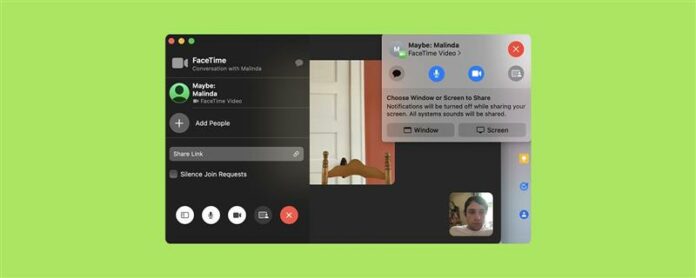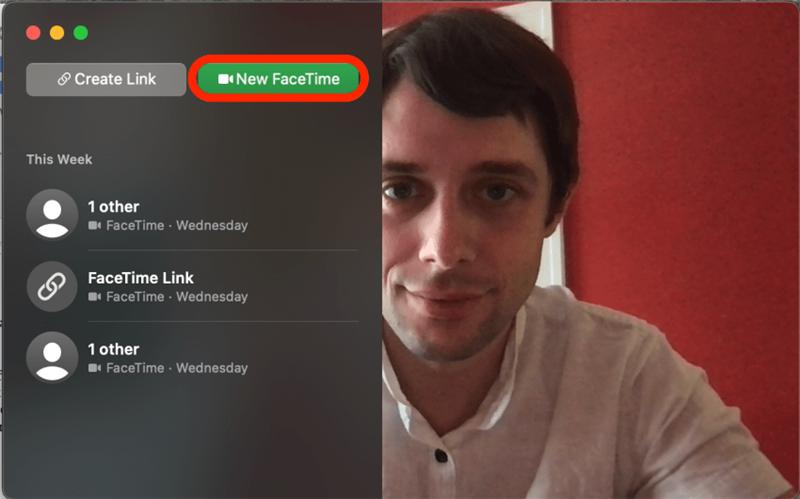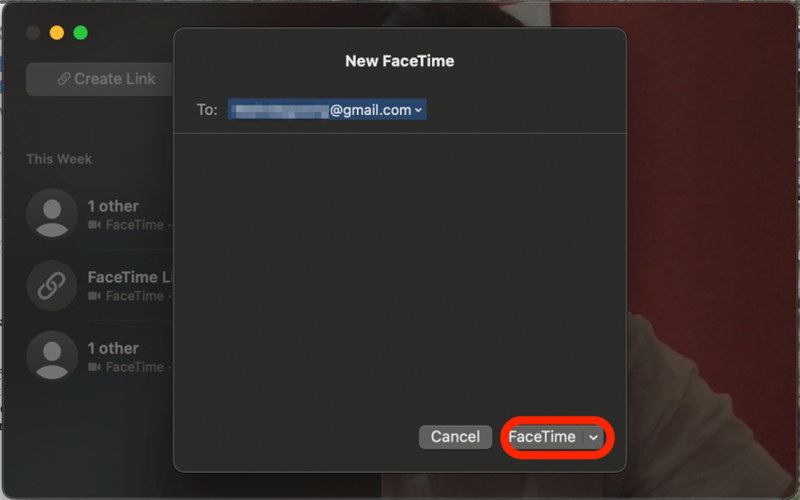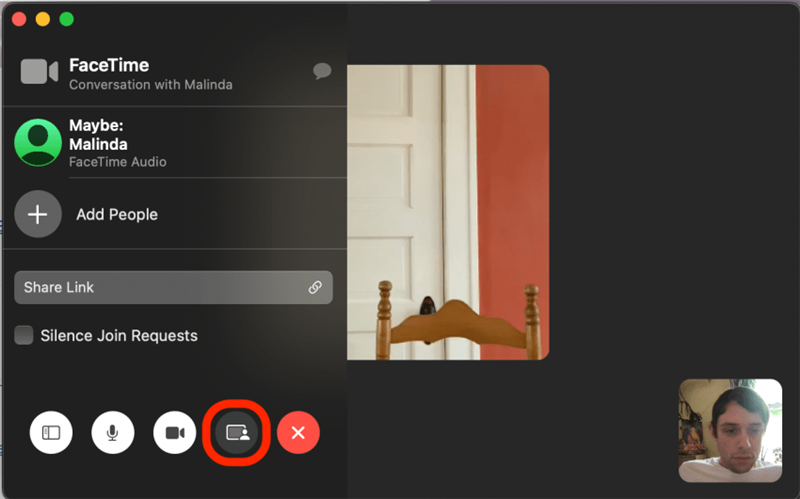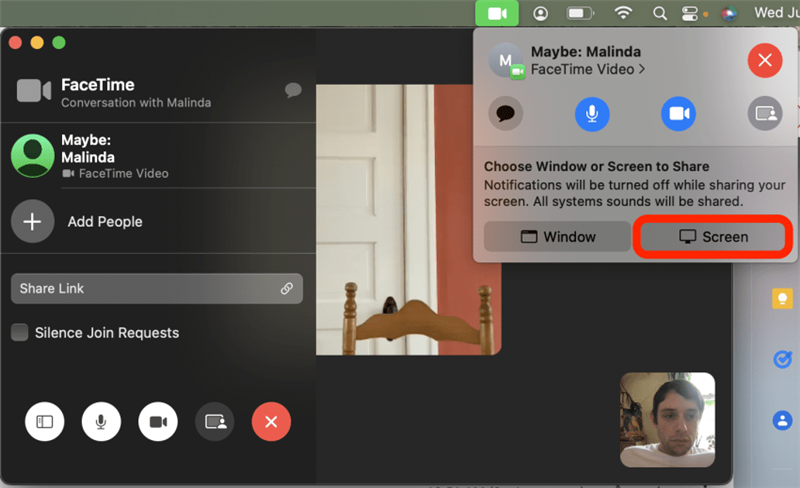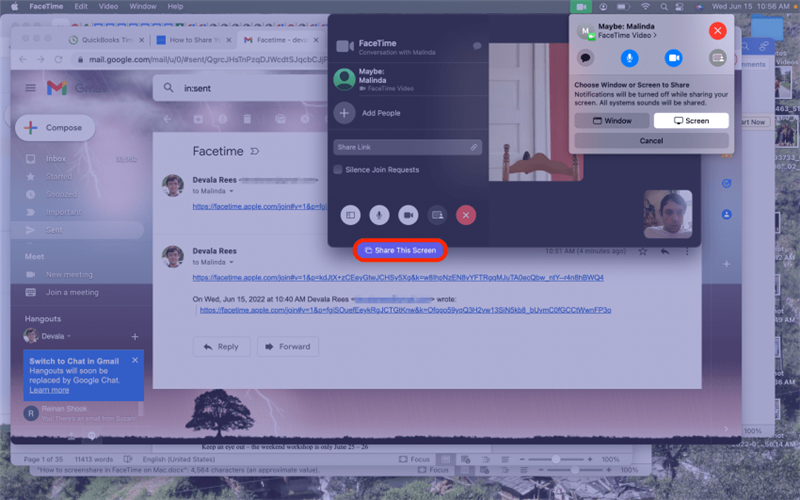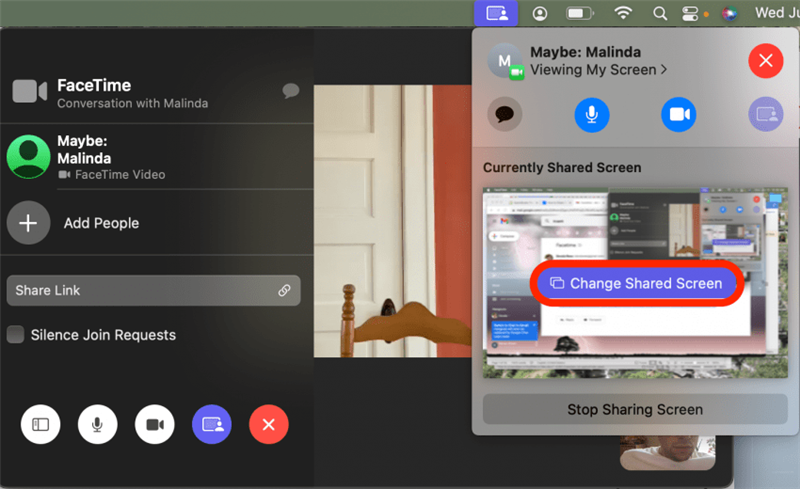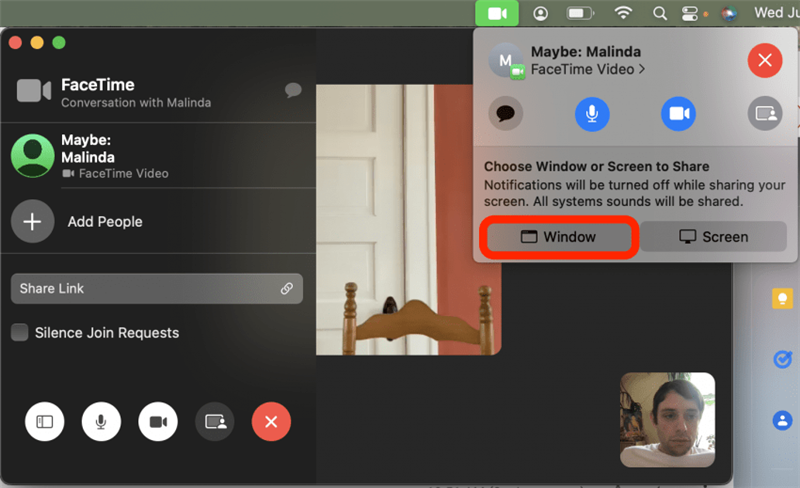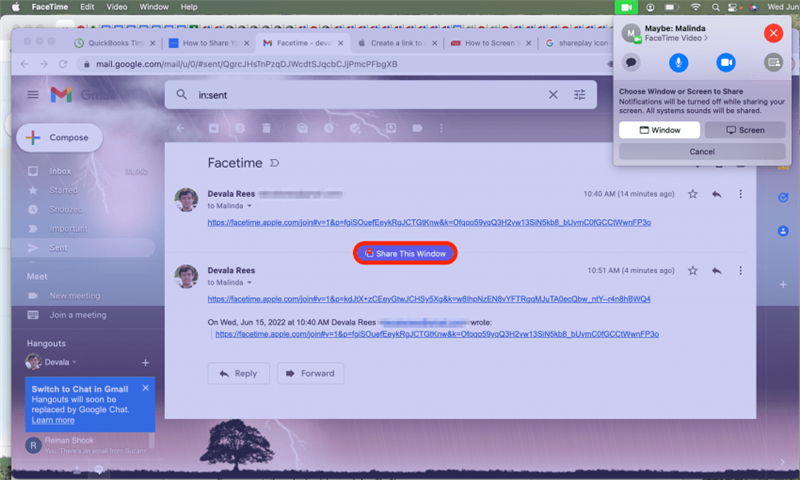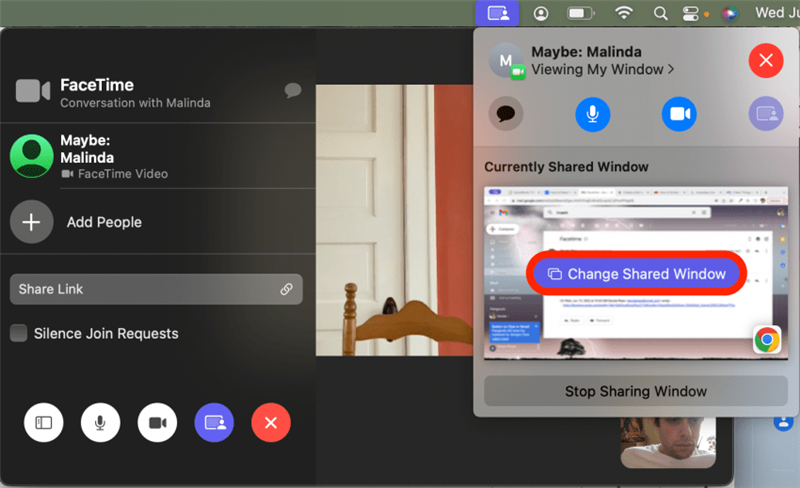Изучение того, как показывать обмен по вызову Mac FaceTime полезно во всех видах ситуаций, хотите ли вы пройти кого -то через то, как интерпретировать электронную таблицу или просто неформально показать члену семьи какое -то забавное цифровое искусство. Давайте рассмотрим, как поделиться своим экраном на FaceTime Call на вашем Mac.
Почему вам понравится этот совет
- кому нужно масштаб? Поделитесь одним окном или весь экран во время вызова Mac FaceTime.
- поделитесь своим экраном, чтобы просмотреть документы, уточнить задачи или показать свои удивительные фотографии для отдыха.
Как поделиться экраном на FaceTime на Mac
Чтобы узнать больше о скрытых функциях вашего Mac, подпишитесь на наши бесплатные Tip of Day Newsletter. Если вы хотите поделиться своим экраном на групповой FaceTime Call, у всех на вызове должен быть Mac, работающий в MacOS 12.1 или более поздней версии, iPhone, управляющий iOS 15.1 или более поздней версии, или iPad, управляющий iPados 15.1 или более поздней версии. Если у кого -то на вызове нет необходимых версий программного обеспечения, значок общего экрана просто не появится. Но если все программное обеспечение участников обновлено, то вам будет хорошо идти! Теперь вот как показывать поделиться на вызов Mac FaceTime:
- Откройте приложение FaceTime .
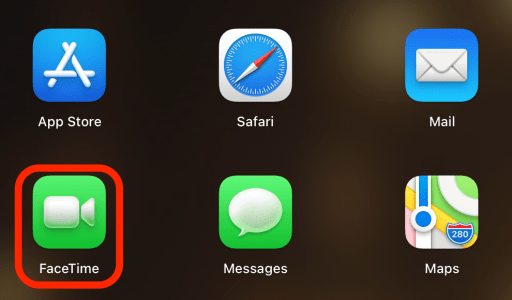
- Нажмите New FaceTime , чтобы начать звонок.

- Введите хотя бы одно имя контакта, электронную почту или номер телефона и нажмите FaceTime .

- После того, как вы начали звонок FaceTime, нажмите на значок «Поделиться» по обмену экраном .

- Если вы хотите поделиться всем своим рабочим столом, нажмите Screen .

- Нажмите поделиться этим экраном , чтобы подтвердить.

- Если вы хотите изменить тот экран, который вы делитесь, в любое время вы можете нажать изменить общий экран .

- Если вы хотите поделиться в определенном окне на своем рабочем столе, нажмите window .

- Выберите окно, которым вы хотите поделиться, затем нажмите поделиться этим окном , чтобы подтвердить.

- Если вы хотите изменить, какое окно вы делитесь, в любое время вы можете нажать «Изменить общее окно».

Теперь вы можете поделиться своим экраном в любое время, когда вы хотите на FaceTime Call!